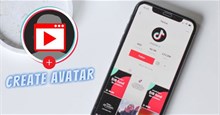Hướng dẫn cài đặt bình luận cho video LIVE TikTok
Để giúp cho người dùng có thể dễ dàng và nhanh chóng kiểm soát, tránh xuất hiện những bình luận có nội dung không hay, phản cảm trong video LIVE TikTok của mình, thì ứng dụng này đã cho ra mắt thêm tính năng Cài đặt bình luận trong video Phát trực tiếp. Với tính năng này, thì chúng ta có thể đặt khoảng thời gian người khác bình luận vào video LIVE, cũng như nội dung của các comment. Đây là một tính năng cực kỳ thú vụ, nhưng lại có rất nhiều người hiện tại không biết phải là thế nào để Cài đặt bình luận video LIVE TikTok.
LIVE TikTok là một tính năng không còn quá xa lạ gì đối với người dùng TikTok, tại đây chúng ta có thể thoải mái xem các video livestream như chơi game, bán hàng, trò chuyện,... Để giúp cho mọi người có thể dễ dàng kiểm soát được bình luận trong video livestream của mình, thì hôm nay Download.com.vn sẽ giới thiệu bài viết hướng dẫn cài đặt bình luận cho video LIVE TikTok, xin mời các bạn cùng tham khảo.
Hướng dẫn thiết lập bình luận video LIVE TikTok
Hướng dẫn nhanh:
Mở ứng dụng TikTok trên điện thoại của mình lên > Ấn vào biểu tượng dấu “+” > Chạm vào mục LIVE > Nhấn vào biểu tượng cài đặt > Ấn vào mục Cài đặt bình luận > Chạm vào mục Thời gian cấm đăng > Lựa chọn thời gian cấm > Nhấn vào mục Chặn từ khóa > Nhập từ khóa bị cấm trong video LIVE TikTok.
Hướng dẫn chi tiết:
Bước 1: Để thực hiện được điều này, thì trước tiên chúng ta sẽ mở ứng dụng TikTok trên điện thoại của mình lên.
Bước 2: Trong trang chủ của ứng dụng, nhấn vào biểu tượng dấu “+” ở phía bên dưới màn hình.
Bước 3: Tại giao diện tạo video TikTok khi này, ấn vào mục LIVE ở thanh tùy chọn phía dưới màn hình.
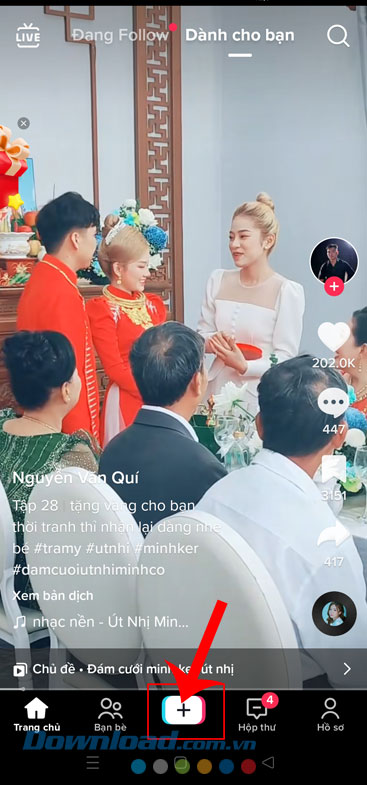
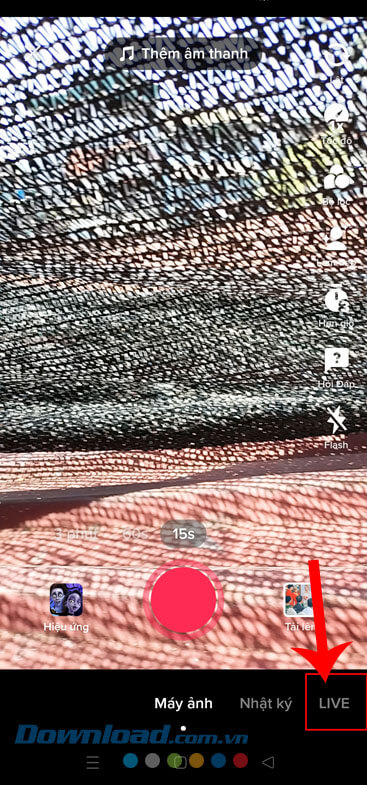
Bước 4: Lúc này, ở phần LIVE của ứng dụng TikTok, chạm vào biểu tượng Cài đặt.
Bước 5: Khi này, khung cửa sổ Cài đặt xuất hiện trên màn hình, nhấn vào mục Cài đặt bình luận.
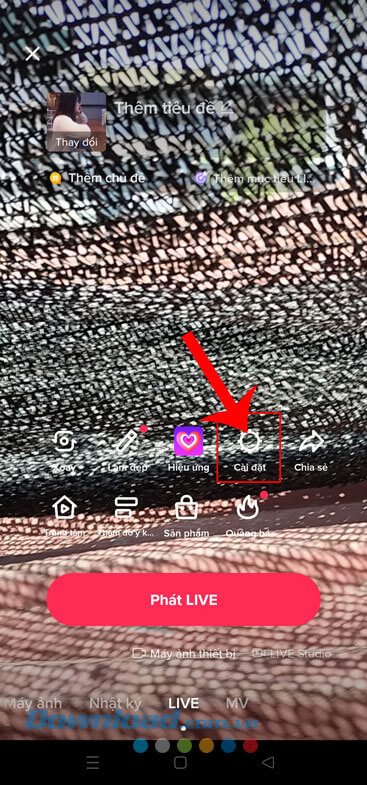
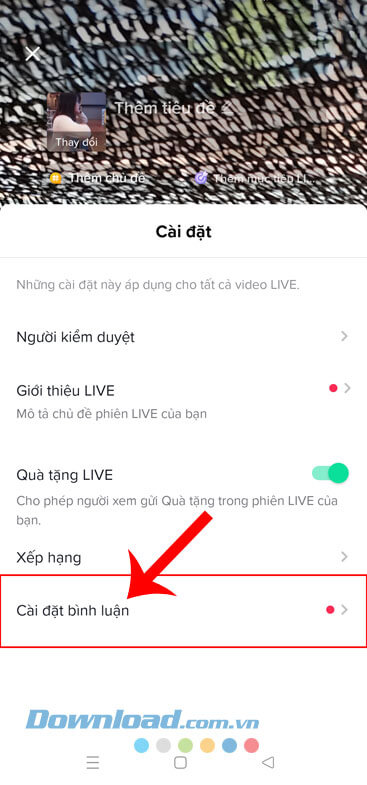
Bước 6: Tiếp theo, các bạn hãy ấn vào mục Thời gian cấm đăng.
Bước 7: Sau đó, chọn khoảng thời gian cấm người khác bình luận vào video từ khi bắt đầu livestream.
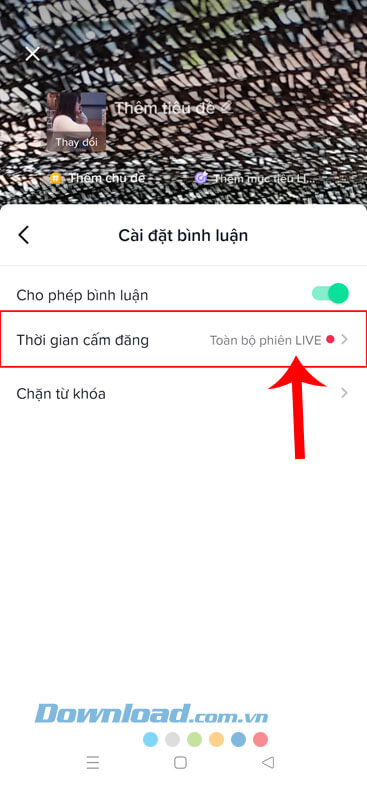
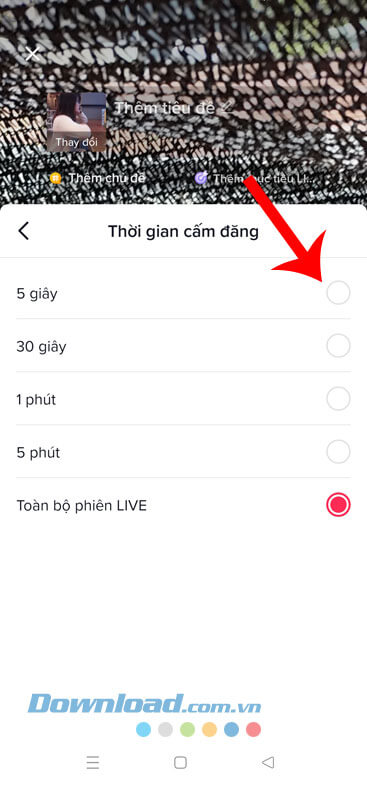
Bước 8: Quay trở lại khung cửa sổ “Cài đặt bình luận”, chạm vào mục Chặn từ khóa.
Bước 9: Cuối cùng, nhập từ khóa bị cấm trong video LIVE TikTok của mình.
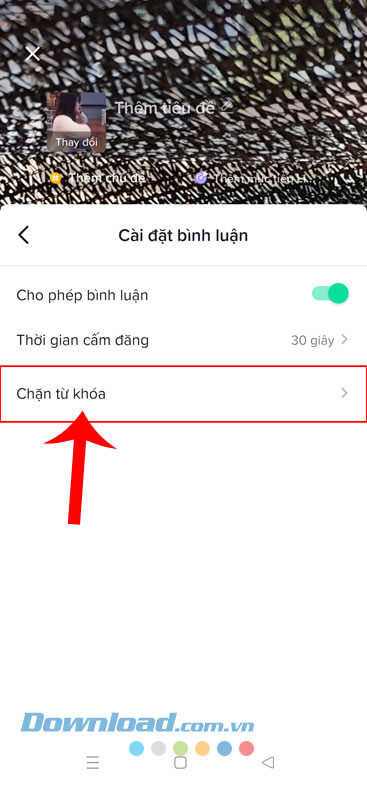
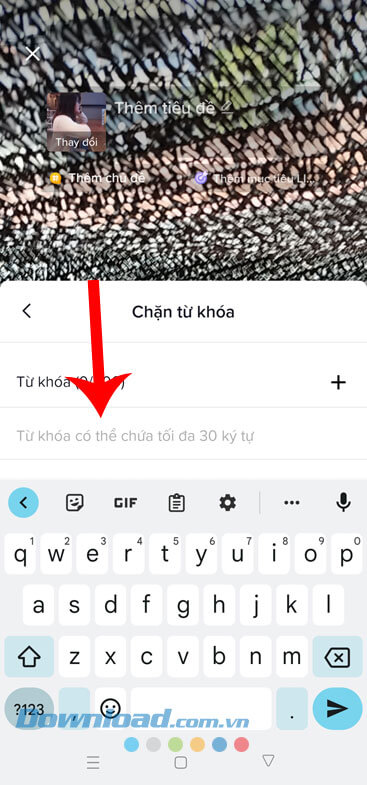
Video Hướng dẫn cài đặt bình luận cho video LIVE TikTok
Trên đây là các bước thực hiện để cài đặt bình luận trong video LIVE TikTok, hy vọng rằng sau khi theo dõi bài viết này, thì các bạn có thể dễ dàng và nhanh chóng kiểm soát được những bình luận của người khác trong video livestream của mình.
Chúc các bạn thực hiện thành công!
Mạng xã hội
-

Hướng dẫn tạo bộ sưu tập video trên TikTok
-

Hướng dẫn tắt lịch sử xem bài đăng trên TikTok
-

Hướng dẫn đặt video làm ảnh đại diện TikTok
-

Những cách sửa lỗi không gửi được tin nhắn trên Facebook Messenger
-

Hướng dẫn cách xác thực tài khoản TikTok
-

Cách tạo ảnh bìa Facebook anime
-

4 cách kiếm tiền dễ dàng trên TikTok
-

Hướng dẫn xem số điện thoại trên Zalo
-

Hướng dẫn ẩn video đã thích trên TikTok
-

Hướng dẫn lưu bài viết để đọc sau trên Facebook
-

Những cách sửa lỗi Zalo không thông báo cuộc gọi đến
-

Hướng dẫn ghim Ví QR Zalo ra màn hình chính